Android屏幕镜像 是一种可以与更大的显示器(例如 PC 或电视机)远程共享 Android 屏幕的方法。 这样您就可以与朋友和家人一起观看视频、游戏等等。 根据最近的一项调查,许多人不知道这种功能,或者只是不想处理这些麻烦。 在本指南中,您可以了解完成工作的最简单方法。
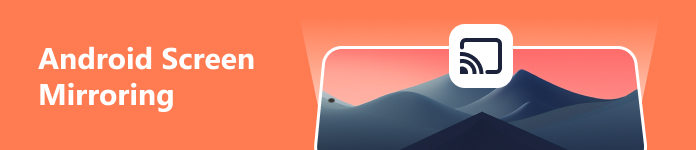
第 1 部分. 如何将 Android 屏幕镜像到 Windows/Mac
要将 Android 上的屏幕共享到 PC,您需要一个强大的工具。 Apeaksoft 手机镜例如,是一个灵活的应用程序。 对于初学者来说,简洁的界面很容易导航。 自定义选项可以让高级用户获得所需的效果。

4,000,000+ 下载
1. 轻松将 Android 屏幕镜像到 Windows 和 Mac。
2. 通过 USB 或 Wi-Fi 网络共享 Android 屏幕。
3. 使用快捷方式控制计算机上的 Android 屏幕。
4. 包括广泛的奖励工具,例如屏幕录制。
以下是与 PC 共享 Android 屏幕的步骤:
安装安卓镜像
将最好的 Android 镜像应用程序安装到您的 PC 上后,启动它。 Mac 用户还有另一个版本。 然后选择 安卓镜像 选择继续前进。

镜像安卓屏幕
有经验优先:无线镜像 Android 屏幕
去 WiFi连接 选项卡,然后选择 检测。 打开您的 Android 手机,安装并打开 FoneLab Mirror 应用程序。 然后按 搜索 按钮位于中心。当您的电脑名称出现在手机上时,点按 分享链接,并击中 让.

有经验优先:通过 PIN 码镜像 Android 屏幕
前往 密码 屏幕中 WiFi连接 选项卡,您将获得一个 4 位数的代码。 前往 密码 Android 手机上屏幕镜像应用程序中的选项卡。 在框中输入 4 位数字代码,然后点击 开始连接,然后按 允许.

有经验优先:通过二维码分享Android屏幕
切换到 扫码支付 屏幕中 WiFi连接 选项卡,您将获得一个二维码。 打开您的 Android 手机,启动应用程序,前往 扫码支付 屏幕上,点击 扫描二维码 按钮,然后扫描 PC 上显示的二维码。 出现提示时,按 允许.

有经验优先: Android 屏幕镜像 USB
如果您没有无线连接,该应用程序允许您使用 USB 电缆镜像 Android 屏幕。
打开手机上的“设置”应用,转到 系统,然后点击 关于手机 or 关于平板电脑。 按 内部编号 重复直到你得到 您现在是开发人员 信息。
返回到 系统 设置屏幕,点击 开发者选项,然后在 USB调试 模式。
接下来,使用 USB 数据线将手机连接到 PC。 前往 USB连接 Android 屏幕镜像应用程序中的选项卡,然后单击 完成: 按钮。

控制安卓屏幕
Android 屏幕镜像后,您将看到设置窗口。 您的 Android 屏幕显示在左侧面板上。 这 Record 和 快照 按钮位于左下角。 您可以决定 窗口模式 在右侧面板上。
要在电脑上控制手机屏幕,请选择 使用工具栏移动窗口,并打开开关 Status。 这样您就可以使用列表中的快捷方式控制您的手机。

第 2 部分. 如何将 Android 投射到电视
如今,越来越多的家庭拥有智能电视。 此外,这些智能电视具有内置功能,允许您无线镜像 Android 屏幕,无需额外的应用程序。
确保您的手机和智能电视连接到同一 Wi-Fi 网络。如果屏幕被锁定,则会出现 解锁应用 可以让你的屏幕解锁更加顺畅。
打开 Android 手机上的“设置”应用程序,然后启用屏幕镜像或相关选项。
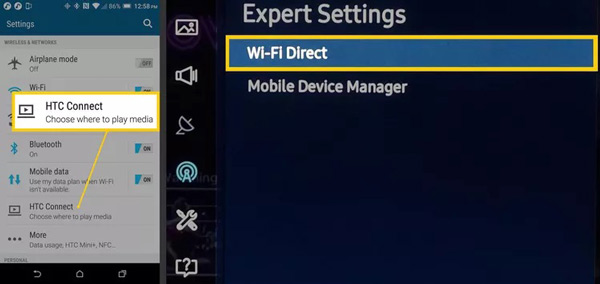
打开智能电视,然后前往设置或网络设置屏幕。 然后也启用屏幕镜像功能。
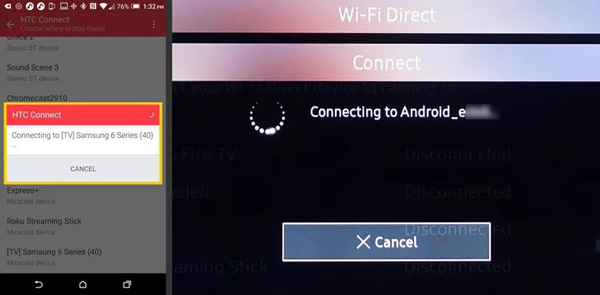
现在,您应该看到可用设备的列表。 在列表中选择您的 Android 手机或平板电脑,然后连接这两个设备。
连接完成后,您将在电视上看到 Android 屏幕。
备注:智能电视通常无法控制Android设备。 换句话说,您必须手动播放和控制手机上的视频。 如果您的智能电视没有屏幕镜像功能,则必须使用第三方应用程序和接收设备,例如 Google Home 应用程序和 Chromecast。
第 3 部分. 如何将 Android 镜像到 Roku
Roku 是电视流媒体行业的先驱,覆盖整个电视生态系统,包括内容、流媒体棒、声音智能条、电视和频道商店。 有两种方法可以将 Android 屏幕镜像到 Roku。
方式一:如何直接将 Android 屏幕共享到 Roku
自 Android 10 起,手机和平板电脑可能支持 Android 屏幕镜像,但根据制造商的不同,它使用独特的术语,例如 Smart View、Quick Connect、HTC Connect、SmartShare、AllShare Cast、Cast 等。
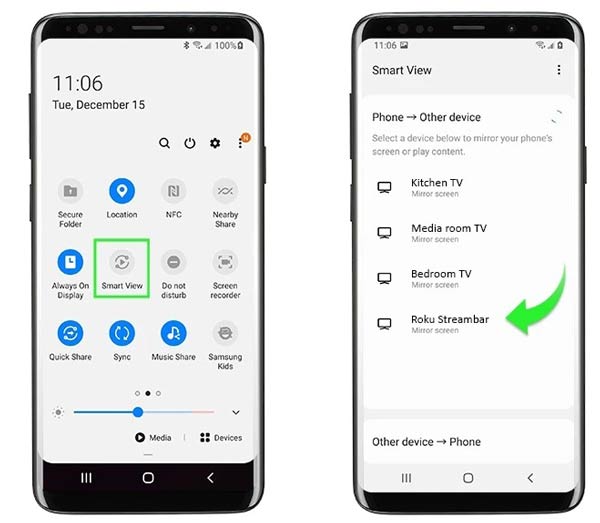
打开 Roku 播放器或电视的电源,然后连接到网络。
切换到手机,输入 快速设置 面板,然后点击屏幕镜像选项。
接下来,点击列表中的 Roku 设备即可启动 Android 屏幕镜像。
方式 2:如何使用 Roku 应用程序将 Android 屏幕镜像到 Roku
Roku 应用程序不仅允许您镜像 Android 屏幕,还允许用户控制播放并发现内容或频道。 它可以在 Google Play 商店和 App Store 中免费下载。
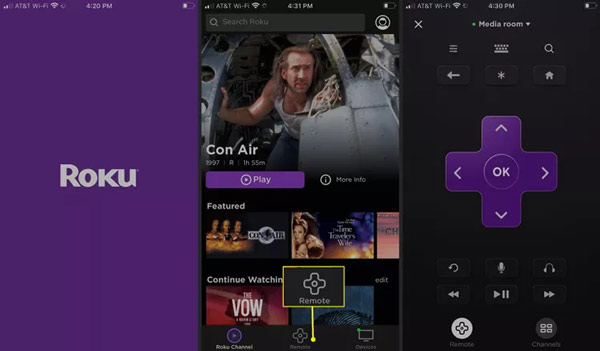
确保您的手机和 Roku 设备连接到同一网络。 打开您的 Roku 设备。
在手机上安装 Roku 应用程序并启动它。 该应用程序将自动发现网络上的任何 Roku 设备。
选择目标设备并启动屏幕镜像。 如果您想控制 Roku 设备,请转至 远程 Roku 应用程序中的屏幕。 然后你的手机将变成遥控器。
进一步阅读:第 4 部分:有关 Android 屏幕镜像的常见问题解答
Android Auto 是否支持屏幕镜像?
Android Auto 是一款用于通过 Android 手机或平板电脑进行汽车屏幕镜像的应用程序。 大多数现代汽车都与 Android Auto 兼容。 此应用程序可在运行 Android 9 或更低版本的大多数设备上使用。
是否可以在不使用 Chromecast 的情况下将 Android 设备镜像到电视上?
是的。 大多数智能电视都预装了屏幕镜像功能。 您不需要额外的设备,例如 Chromecast。
如何镜像我的三星 Android 设备?
要打开三星手机或平板电脑上的屏幕镜像功能,请从屏幕顶部向下滑动进入“快速设置”面板。 此功能在三星设备上称为“智能视图”。
结论
现在,你应该至少学会四种方法 镜像 Android 屏幕 连接到计算机、电视机或 Roku 设备。 Android设备内置的屏幕镜像功能使您可以轻松地在大屏幕上欣赏您喜爱的多媒体内容。 如果您的手机上不可用,请尝试使用 Apeaksoft Phone Mirror。 有关此主题的更多问题? 请随时在本文下方留下您的信息与我们联系。








